
Autodesk 3dmax2022注册机
附安装教程大小:0.1 MB 更新:2023/03/24
类别:驱动补丁系统:WinXP, Win7, Win8, Win10, WinAll
分类分类

大小:0.1 MB 更新:2023/03/24
类别:驱动补丁系统:WinXP, Win7, Win8, Win10, WinAll
Autodesk 3dmax2022提供动画设计功能,通过这款软件就可以设计各种类型的3D动画,适合喜欢设计动画的朋友使用,软件界面显示模型创建功能,您可以使用几何工具设计实体模型,可以导入外部的模型到软件编辑动画,几何动力学系统就可以编辑各种动态规则,让用户构造动画更加方便;Autodesk 3dmax2022附加多钟渲染功能,设计完毕的动画内容可以直接编辑渲染方案,可以在软件编辑材质,可以编辑贴图,可以设置相机,可以配置灯光,为用户提供专业的渲染方案,如果你需要体验官方的2020版本软件就可以下载小编推荐的这款3dmax2022注册机,使用注册机就可以一键激活软件,从而免费打开使用!

这是3ds Max中的新增功能:
安全
安全场景脚本执行通过阻止执行不安全的命令,提供了针对嵌入在3ds Max场景文件中的恶意脚本的保护,无论这些脚本使用的是Maxscript,Python还是.NET命令。
恶意软件删除功能可检测场景文件和启动脚本中的已知恶意脚本并将其删除。这样可以防止恶意代码传播给其他用户。恶意软件清除功能由Scene Security Tools插件提供支持,只要Autodesk知道新的恶意脚本,该插件就会更新。
在3ds Max 2022中,当Autodesk App Store上有新版本的Scene Security Tools时,会通知用户。

智能挤出
Edit Poly修改器支持: Smart Extrude已扩展到Edit Poly修改器中,提供了用户从Editable Poly实现中喜欢的相同功能和功能。Smart Extrude的这一扩展使美术师可以进一步受益于这种自由形式的建模方法,并在3ds Max中补充其多边形建模工作流程。
“切入”实现:在3ds Max 2021.2中首次引入时,“智能拉伸”功能使美术人员可以在创意建模过程中以较少的约束进行拉伸。Smart Exttrude的最新功能“ Cut Through”进一步增强了此功能,为艺术家提供了应有的挤出效果。
现在执行向内或向外智能拉伸(在“编辑多边形”或“可编辑多边形”上进行Shift + LMB拖动操作)时,这些结果的完整交集现在将添加,统一或完全切入并删除操作数结果的面与您的网格几何体。这项新的Smart Extrude增强功能使美工可以自由构造统一的网格几何体,从而增强了3ds Max中的多边形建模体验。

切片修改器
3ds Max包括“切片”修改器的性能增强,以及基于用户反馈的新建模功能。这些增强功能和新功能是3ds Max工作流程的强大补充,因为它们减少了3ds Max中Autodesk Retopology Tools的数据处理操作。
封盖:现在可以在“网格”和“多边形”对象上沿“切片”操作创建的裸眼沿其边界边缘进行封盖。
多轴切割:根据切片Gizmo的位置,通过单个修改器执行X,Y和/或Z对齐的网格平面切片。
放射状切片:新的放射状切片操作可基于一组用户定义的最小和最大角度来控制切割结果。
对齐选项:将切割Gizmo快速对齐到对象上的面,或参考场景中的另一个可动画处理的对象。

1、打开软件执行安装,设置软件解压目录
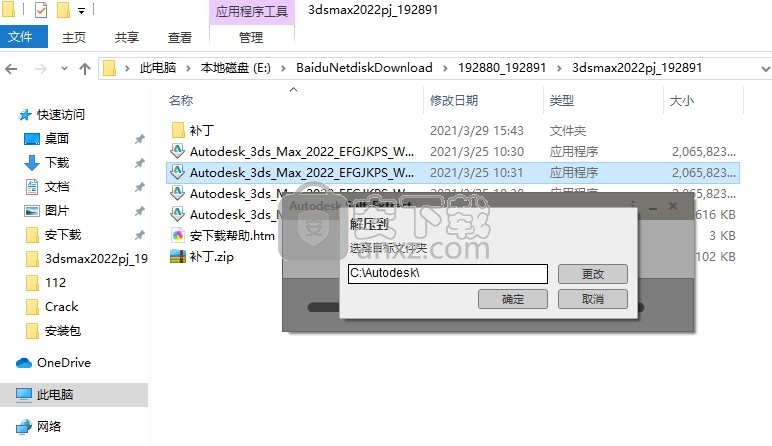
2、等待安装的数据解压完毕,需要解压8.73GB的数据
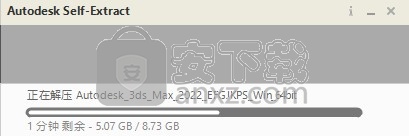
3、如图所示,需要将电脑网络关闭才能安装
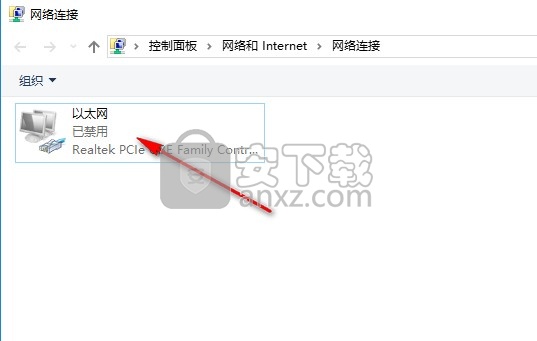
4、提示软件的安装协议内容, 点击下一步
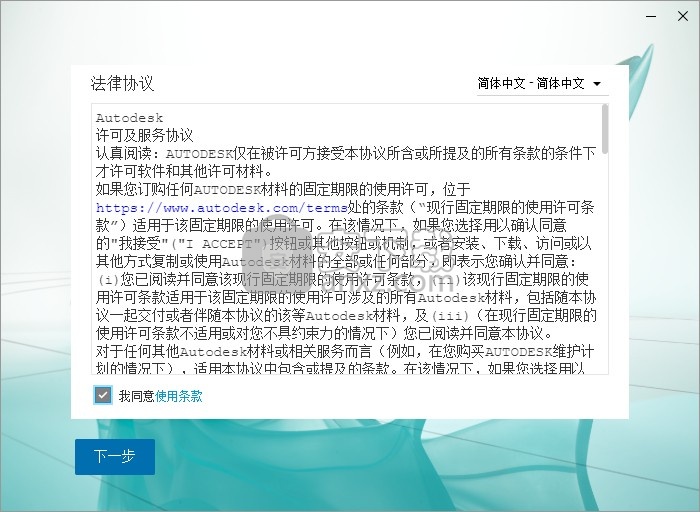
5、软件的安装地址在C盘,这里小编设置为E盘
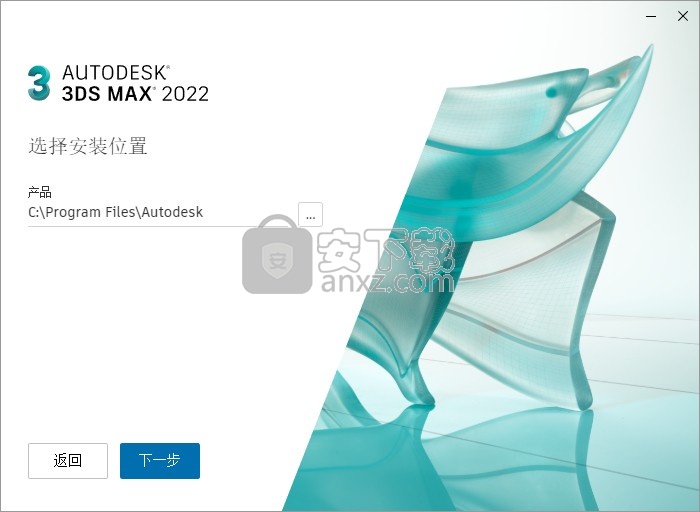
6、提示安装组件,默认全部安装
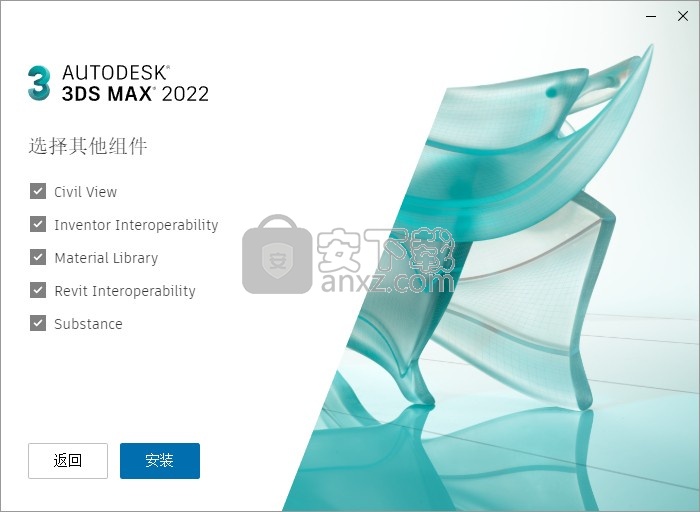
7、提示安装过程,需要等待几分钟
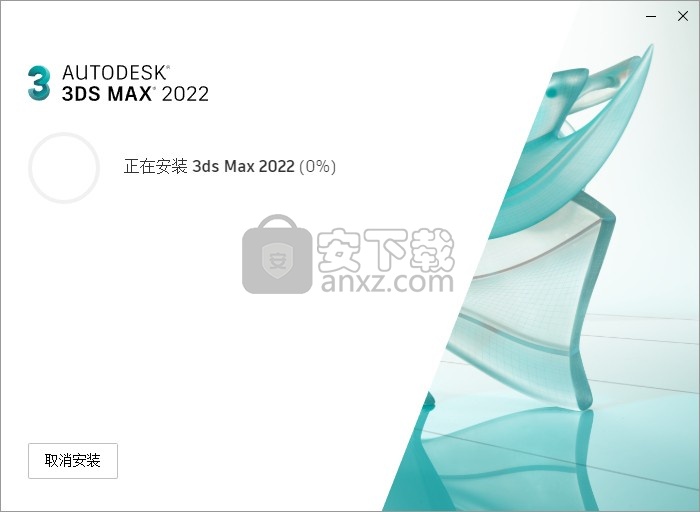
8、3dsMax2022已经安装到电脑,退出安装界面

1、将注册机3dsMax2022-2021Patch.exe复制到软件的安装地址,如果你的软件安装在C盘就复制到具体的位置
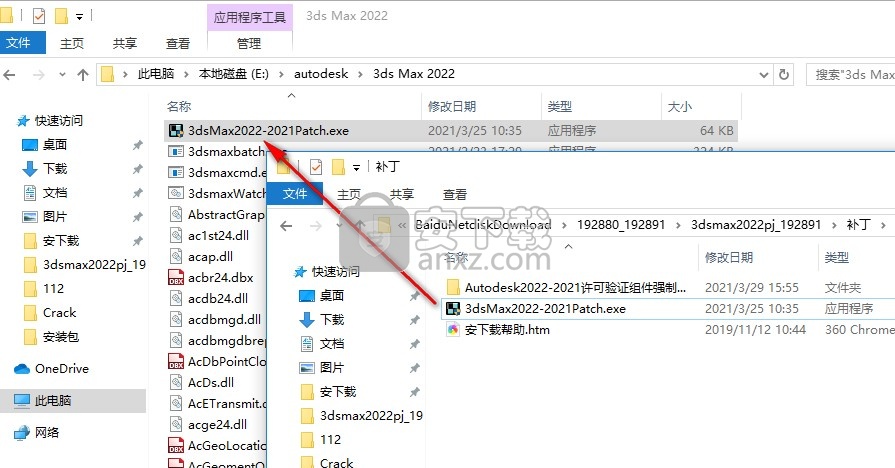
2、管理员身份启动注册机点击应用按钮就可以激活
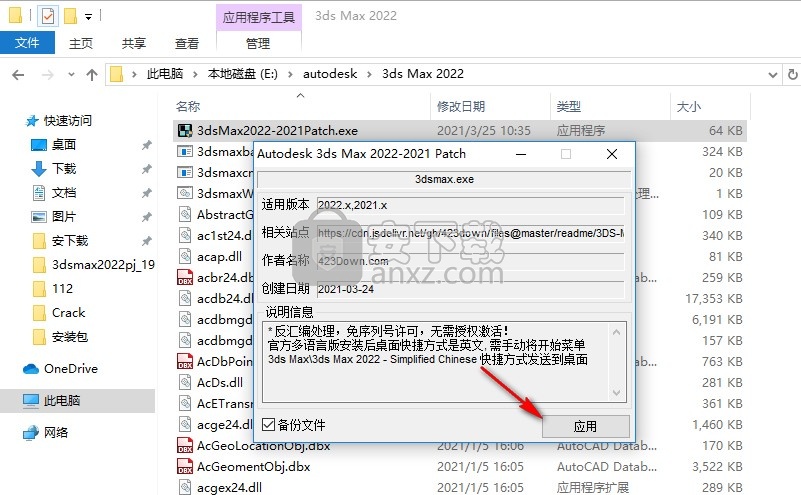
3、现在已经激活软件,可以直接打开3ds Max 2022

4、在开始菜单界面显示很多语言版本,打开3ds Max 2022 - Simplified Chinese显示中文
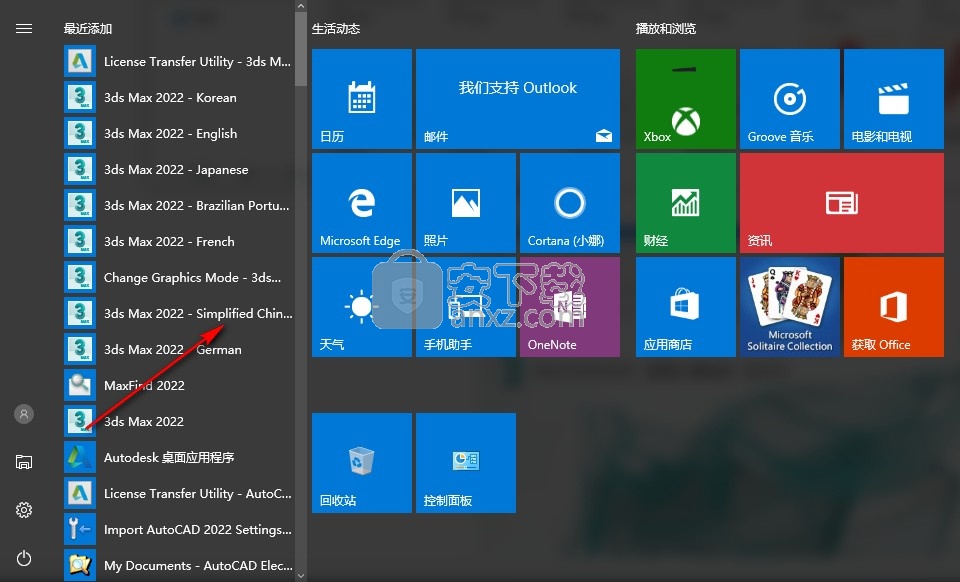
5、如图所示,这里是中文界面,等待启动结束

6、进入软件就可以创建动画项目
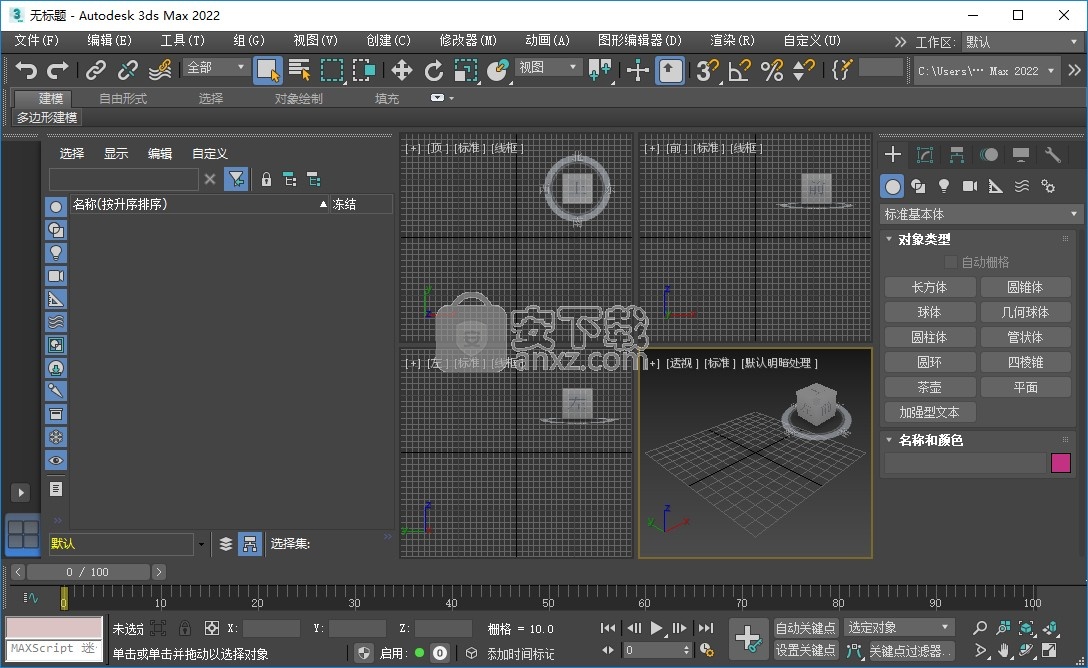
7、顶部显示很多功能,支持异面体、环形结、切角长方体、切角圆柱体、油罐、胶囊、纺锤
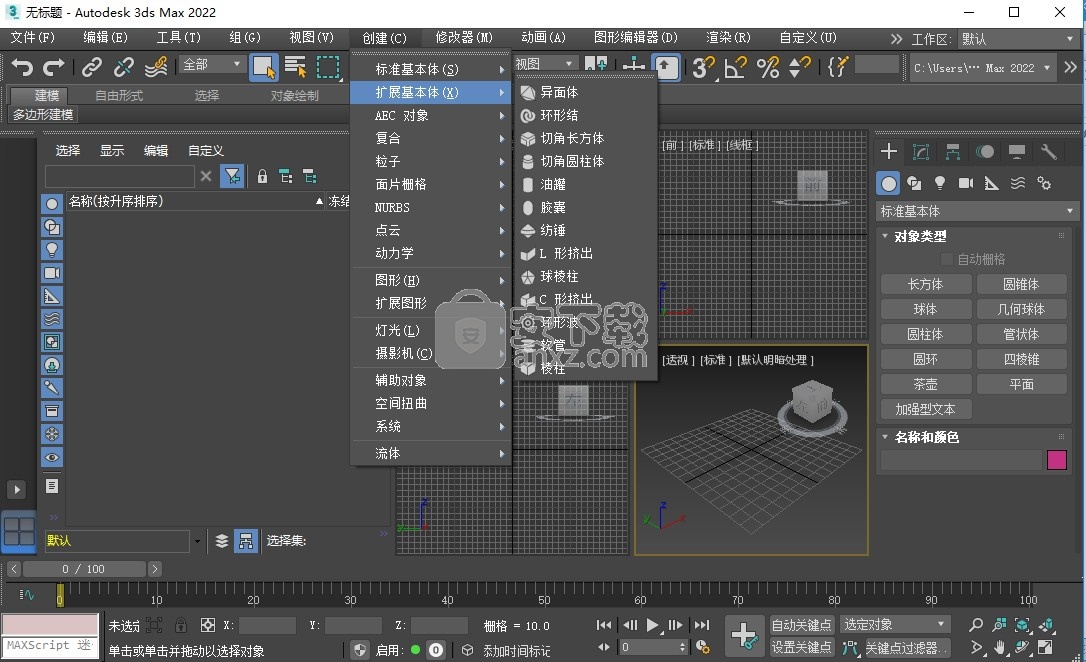
自由光(光度)
自由光没有目标子对象。您可以使用变换来瞄准它。
“创建”面板>“灯光”>“光度学”>“对象类型”卷展栏>“自由光”按钮
默认菜单:“创建”菜单>“灯光”>“光度学灯光”>“自由光”
Alt菜单:“对象”菜单>“灯光”>“自由光(光度学)”
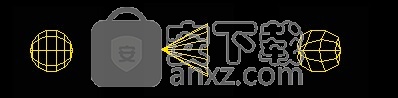
具有球面,聚光灯和Web分布的自由光的视口表示
程序
要创建自由光:
1、在“创建”面板上,单击“灯光”。
2、从下拉列表中选择“光度学”。 (这是默认设置。)
3、在“对象类型”卷展栏上,单击“自由光”。
4、单击您想要光源所在的视口位置。
现在,灯光已成为场景的一部分。最初,它在您单击的视口中(在视口的负Z轴下方)指向远离您的位置。
5、设置创建参数。
您可以使用变形工具或使用“光源”视口来放置光源并调整其方向。您还可以使用“放置高光”命令调整光源的位置。
调整灯光位置:
1、选择灯。
2、在主工具栏上,打开“选择并移动”或“选择并旋转”。拖动选择以调整光。
您也可以右键单击光源,然后从四元菜单“变换象限”中选择“移动”或“旋转”。
提示:您也可以使用“放置高光”命令来调整灯光的位置。
要将视口更改为亮视图,请执行以下操作:
注意:这仅适用于具有Spot分布的灯光。
1、单击或右键单击“视点(POV)”视口标签。
2、3ds Max将打开POV视口标签菜单。
3、选择灯光。
3ds Max将打开一个子菜单,其中显示每个灯光的名称。默认情况下,自由点光源的名称为PhotometricLight01,PhotometricLight02,依此类推。
4、选择您想要的灯的名称。
现在,视口将显示灯光的视点。您可以使用“光源”视口控件来调整光源。
提示:灯光视口的默认键盘快捷键是$。
地方亮点
“对齐”弹出窗口中提供的“放置高光”,使您可以将灯光或对象与另一个对象对齐,以便可以精确地定位其高光或反射。
主工具栏>将高亮放置在对齐弹出窗口上
默认菜单:工具菜单>对齐>放置高光
Alt菜单:“编辑”菜单>“变换”>“高亮显示”
在“高亮显示”模式下,您可以在任何视口中单击并拖动鼠标。地方高亮是视口相关的功能,因此请使用将要渲染的视口。在场景中拖动鼠标时,光线从鼠标光标射入场景。如果它碰到了表面,则可以在该点上看到该表面的法线。
指定表面时,所有选定的对象都沿着一条线放置,该线代表围绕表面法线从表面反射的光线。根据对象到曲面点的原始距离,沿着这些线放置它们。例如,如果对象在移动之前离表面点100个单位,则它将沿着反射光线从表面点开始100个单位的位置。
如果对象是灯光,则对象表面上高光的位置将是您选择的表面点。
提示:“高光显示”可与任何类型的选定对象一起使用。它可用于根据脸部法线和距脸部的初始距离的组合来移动对象。您也可以将“高亮显示”与包含多个对象的选择集一起使用。所有物体都保持与面部的初始距离。在这种情况下,它与高光无关,而只是用于放置对象。
注意:高光渲染取决于材料的镜面反射特性和您使用的渲染类型。

“高光放置”将相机和聚光灯对准同一张脸。
“对齐”弹出菜单上的其他对齐工具是“对齐”,“快速对齐”,“法线对齐”,“与摄影机对齐”和“与视图对齐”。
程序
放置灯光以突出显示面部:
1、确保计划渲染的视口处于活动状态,并且要突出显示的对象在其中可见。
高光显示的结果取决于视口中可见的内容。
2、选择一个灯光对象。
3、请执行以下任一操作:
在主工具栏上,单击“对齐”弹出按钮上的“放置高光”。
从“工具”菜单中,选择“对齐放置高光”。如果使用Alt菜单系统,请选择“编辑”菜单“变换位置高光”。
4、在对象上拖动以放置高光。
当放置全向,自由光或定向光时,3ds Max将显示鼠标指示的脸的正常脸。
放置目标聚光灯时,3ds Max将显示该光源的目标及其圆锥的底部。
5、当正常显示或目标显示指示您要突出显示的脸部时,松开鼠标。
光源现在具有新的位置和方向。您可以在阴影视口中看到突出显示的照明,这些视口显示了您选择的面以及渲染这些视图时的情况。
对准相机
“对齐”弹出菜单中提供的“对齐相机”,可让您将相机对齐到选定的脸部法线。
主工具栏>对齐相机,位于“对齐”弹出窗口上
默认菜单:工具菜单>对齐>对齐相机
Alt菜单:“编辑”菜单>“变换”>“对齐摄像机”
对齐相机的工作方式与放置高光类似,不同之处在于对齐相机的功能是按面部法线而不是入射角操作,并且是在释放鼠标按钮而不是在鼠标拖动过程中动态作用时发生的。其目的是让您将“摄影机”视口与指定的面法线对齐。
“对齐”弹出菜单上的其他对齐工具是“对齐”,“快速对齐”,“法线对齐”,“放置高光”和“对齐视图”。
程序
要使用“对齐相机”,请执行以下操作:
1、选择用于要对齐的视口的摄像机。
2、请执行以下任一操作:
在主工具栏上,单击“对齐”弹出框上的“对齐相机”。
从“工具”菜单中,选择“对齐相机”。如果使用Alt菜单系统,请选择“编辑”菜单“变换对齐相机”。
3、在任何视口中,将鼠标拖动到对象表面上以选择一个面。
所选面法线在光标下方显示为蓝色箭头。
4、释放鼠标以执行对齐。
3ds Max会移动相机,使其面向所选视口并使之在相机视口中居中。
对齐以查看
“对齐到”弹出菜单中提供的“对齐到视图”将显示“对齐到视图”对话框,通过该对话框,您可以将对象或子对象选择的局部轴与当前视口对齐。
主工具栏>对齐到视图,位于“对齐”弹出菜单上
默认菜单:“工具”菜单>“对齐”>“与视图对齐”
Alt菜单:“编辑”菜单>“变换”>“与视图对齐”
您可以将“对齐到视图”与任何可以转换的选择一起使用。
“对齐”弹出菜单上的其他对齐工具是“对齐”,“快速对齐”,“法线对齐”,“放置高光”和“对齐摄影机”。
程序
要将选区的局部轴与当前视口对齐:
1、选择要对齐的对象或子对象。
2、请执行以下任一操作:
在主工具栏上,单击“对齐”弹出框上的“对齐视图”。
在工具菜单上,选择对齐与视图对齐。如果使用Alt菜单系统,请选择“编辑”菜单“将视图对齐”。
3ds Max将打开“对齐视图”对话框。
3、指定所选对象的局部轴,使其与当前视口的Z轴对齐。
4、切换对齐方向时,请选中“翻转”复选框。
在显示对话框时进行对齐。
5、单击“确定”完成该过程。
界面
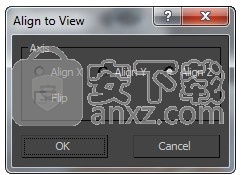
“对齐视图”对话框包含以下选项:
X对齐,Y对齐,Z对齐
指定所选对象的哪个局部轴将与当前视口的Z轴对齐。
翻动
切换路线的方向。
实时工作流
在 BTT 中按 Ctrl+I 或 Ctrl+D 反选或取消选择贴图时,可能会影响烘焙队列,而不是贴图列表。MAXX-59421
如果烘焙队列中存在曲面贴图,可能会意外触发针对队列中其他对象的警告消息。MAXX-61388
“烘焙到纹理”在 SME 中为每个烘焙迭代创建新的位图节点,而不是重新使用之前创建的位图节点。MAXX-60934
与加载渲染预设相关的稳定性问题。MAXX-61154
未加载插件时,将从场景中移除依赖于第三方插件或渲染引擎的烘焙贴图。MAXX-60584
烘焙进程可以重置“Slate 材质编辑器”节点布局。MAXX-60932
渲染
修复了打开“渲染设置”UI 时速度缓慢的问题。MAXX-44378
从 OSL 明暗器“卡通宽度”和“线程”中移除了错误的 URL。MAXX-60837
修复了 ART 渲染时间的回归问题。MAXX-48693
解决了区域光度学灯光使用“天空和太阳”和 ART 投射错误阴影的问题。MAXX-54623
解决了场景将发射对象作为光源时 ART 渲染速度缓慢的问题。MAXX-54969
(Arnold) 修复了 HDRI 灯光的错误纹理路径。MAXX-61020
修复了“位图”>“平铺”复选框在“视口”>“标准”模式下显示错误的问题。MAXX-60297
现在,贴图的名称将按预期在错误中显示。MAXX-59977
SDK
通过将模板参数类型上的条件表示为静态断言,改进了 MaxSDK::Array 类模板的稳健性。MAXX-58560
提升了在其中插入大量元素时 MaxSDK:Array 的性能。MAXX-56057
场景转换器
如果“雾颜色”并非白色,Vray 材质现在将正确转化。MAXX-60124
UI
通过 MaxScript 创建的停靠构件保持正确/初始大小。MAXX-55991
调整命令窗格大小时,修改器集按钮的 UI 显示会出现问题。MAXX-60186
命令面板有时不以默认宽度显示“实用程序”选项卡。MAXX-45663
视口
捕捉坐标按预期显示在用户界面的左下角,与之前一样。MAXX-61353
修复了视口中高亮显示的 USD 和程序对象。MAXX-55529
修复了视口中高亮显示的 USD 和程序对象。MAXX-55969
修复了视口中高亮显示的 USD 和程序对象。MAXX-56752
修复了“位图”>“镜像”复选框在“视口”>“标准”模式下显示错误的问题。MAXX-60145
驱动精灵万能网卡版电脑版 驱动补丁353.47 MB2021.12.15.104
详情驱动精灵离线版 驱动补丁353.47 MB2021.12.15.104
详情驱动人生8网卡版 驱动补丁447.09 MB8.16.28.78
详情Bluesoleil 3.2 VoIP 简体中文版 支持Vista 驱动补丁10.00 MB
详情Siemens Simcenter Flotherm XT 2020.2文件 驱动补丁5.04 MB附激活教程
详情Autodesk Fabrication ESTmep 2022文件 驱动补丁17.1 MB附激活教程
详情Geomagic Control X2020注册机 驱动补丁8.48 MB附安装教程
详情jetbrains datagrip 2021.1文件 驱动补丁1.69 MB含激活和汉化教程
详情Altair SimLab 2021.0 x64补丁 驱动补丁68.2 MB附安装教程
详情ManageEngine Patch Manager Plus(补丁升级软件) 驱动补丁398 MBv10.0.545 免费版
详情polyworks metrology suite2020 IR2文件 驱动补丁107.0 MB附安装教程
详情Altair Activate 2021补丁 驱动补丁7.38 MB附激活教程
详情mastercam2022去黄条补丁 驱动补丁9.76 MB附安装教程
详情Mentor Graphics ModelSim 2020.4文件 驱动补丁5.49 MB附安装教程
详情Dlubal SHAPE-THIN v9.04.01 文件 驱动补丁4.40 MB附安装教程
详情schlumberger symmetry 2020.3文件 驱动补丁22.6 MB附安装教程
详情pixyz studio 2020.2文件 驱动补丁14.5 MB附安装教程
详情Toon Boom Storyboard Pro 20文件 驱动补丁8.42 MB附安装教程
详情autocad2022注册机 驱动补丁0.1 MB附安装教程
详情Autodesk 3dmax2022注册机 驱动补丁0.1 MB附安装教程
详情Windows XP SP3 更新补丁汇总终极版 驱动补丁224.00 MB
详情万能AC97声卡驱动 驱动补丁13.00 MB
详情万能驱动集合 驱动补丁0 MB
详情microsoft visual c++ 2019(vc2019运行库) 驱动补丁28.3 MBx86/x64简体中文版
详情DevID Agent (在线驱动更新) 驱动补丁4.80 MBv4.49 汉化绿色版
详情微软常用运行库合集 驱动补丁76.36 MBv2021.09.15
详情AC97声音芯片最新WDM驱动3.99版 驱动补丁13.71 MB
详情DirectX Redist June 2010 驱动补丁95.00 MB
详情河北CA数字证书助手 驱动补丁79.4 MBv6.7.6 官方版
详情.NET Framework 3.5 cab格式离线安装包 驱动补丁68.6 MBwin10版
详情万能网卡驱动 3DP Net v17.03 绿色便携版 驱动补丁122.00 MB
详情Bluesoleil 3.2 VoIP 简体中文版 支持Vista 驱动补丁10.00 MB
详情驱动精灵 v9.61.419 去广告单文件版 驱动补丁12.00 MB
详情NVIDIA Control Panel(NVIDIA控制面板) 驱动补丁8.25 MBv8.1.9 免费版
详情originpro2020激活码 驱动补丁0 MB附安装教程
详情万能声卡驱动(适用于VIA芯片声卡) 驱动补丁3.00 MB
详情BJCA证书助手下载 驱动补丁12.3 MBv2.8.0.5 官方版
详情PC生物识别标准化控件 驱动补丁68.7 MBv3100 官方版
详情驱动人生国际版(Driver Talent) 驱动补丁24.5 MBv7.1.28.114 汉化
详情ACDSee Photo Studio Ultimate 2021 注册机 驱动补丁17.3 MB附激活教程
详情万能网卡驱动 3DP Net v17.03 绿色便携版 驱动补丁122.00 MB
详情驱动总裁 驱动补丁44.51 MBv2.8.0.0
详情Windows11应用商店恢复包 驱动补丁186.98 MB22107
详情驱动人生8网卡版 驱动补丁447.09 MB8.16.28.78
详情驱动精灵离线版 驱动补丁353.47 MB2021.12.15.104
详情Bluesoleil 3.2 VoIP 简体中文版 支持Vista 驱动补丁10.00 MB
详情驱动精灵 v9.61.419 去广告单文件版 驱动补丁12.00 MB
详情超级兔子驱动天使 v5.0.727 去广告版 驱动补丁2.00 MB
详情游戏显卡驱动 nVIDIA GeForce Game Ready Driver 398.82 驱动补丁2.83 MB
详情电脑必备-DLL库 驱动补丁0.13 MB
详情



























